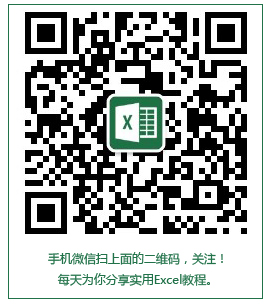内容提要:关于excel表格right函数的用法,小编用一个实际工作案例为大家分享right函数的功能是什么,看完案例就明白了excel中right函数怎么用。
第一,right函数的功能是什么
Excel right函数主要是提取单元格中的部分数据使用。
第二,excel中right函数怎么用
那excel表格right函数的用法究竟是怎样的,小编用一个实际的工作案例来为大家分享讲解。
下面的Excel表,需要从A列的信息中,提取站点名字放在B列。
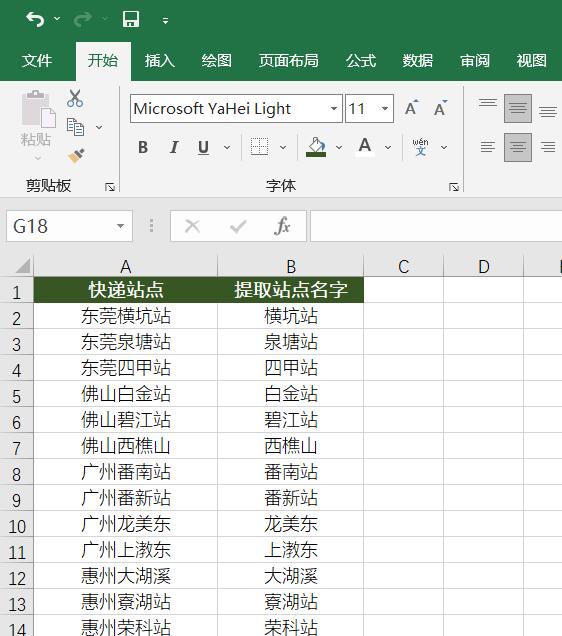
我们既可以使用right函数公式完成,也可以使用Excel中的分列技巧以及快速填充技巧,3种方法来完成。
方法一:right函数公式
B2单元格输入公式:=RIGHT(A2,3)
right函数的使用方法如下:
=right(所选单元格,从右算起截取的字符的数量)
“所选单元格”:只能选择单个单元格。
“从右算起截取的字符的数量”:一个字符计一个,一个汉字也计一个。

方法二:Excel快速填充提取
在B2单元格输入:横坑站,然后选中B2:B19单元格区域,按下CTRL+E快速填充。
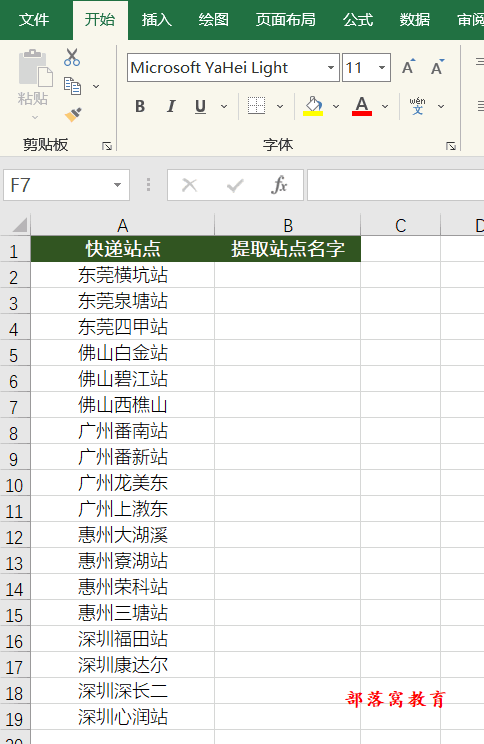
方法三:Excel分列提取
由于数据比较规律,都是5个字,我们可以按照固定宽度进行分列提取,具体操作步骤,观看下面的动画演示。

好了,关于right函数的用法讲解案例就分享到此。如果你工作和学习过程中,遇到不懂的Excel问题,都可以加我微信:blwjymx,我会尽量为你解答哈。也欢迎关注excel教程微信公众号,每天我们一起学习。